Parandus: juhtmeta hiir / klaviatuur hoiab ühenduse katkemist
Veaotsingu Juhend / / August 04, 2021
Kuulutused
Tänapäeval on juhtmeta hiir ja klaviatuurid muutumas üsna populaarseks. Ilmselt soovivad inimesed kasutada vidinaid, mis ei sisalda juhtmete ja ühenduste vaeva. See, et vidinad muutuvad juhtmevabaks, ei tähenda, et need muutuksid vigadeta. Jah, nende traadita seadmetega kaasnevad probleemid. Mõnikord leiavad kasutajad, et juhtmevaba hiir ja klaviatuur kaotavad pidevalt ühenduse. Selles juhendis selgitan teile, kuidas seda probleemi lahendada.
Ühenduse kadumise põhjused võivad juhtuda traadita seadmete aku tühjenemise tõttu. Kui seadmed pole juhtmega ühendatud, töötavad need akuga, mida tuleb mahla lõppemisel laadida. Bluetooth-draiveril võib olla mõni värskendamist vajav probleem. Samuti võite proovida uuesti installida uusima Bluetooth-draiveri, mis ühildub teie kasutatava traadita hiire või klaviatuuriga. Kontrollime kõiki neid tõrkeotsingu meetodeid üksikasjalikult.
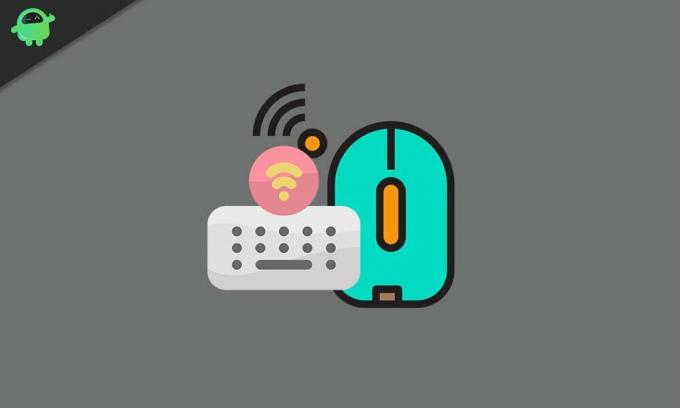
Sisukord
-
1 Kuidas seda parandada: traadita hiir / klaviatuur hoiab ühenduse katkemist
- 1.1 Laadige akut
- 1.2 Proovige ühendada vastuvõtja dongle teise USB-porti
- 1.3 Uuendage traadita hiire / klaviatuuri draiverit
- 1.4 Teie arvuti lõikab toite haldamiseks traadita ühendust
Kuidas seda parandada: traadita hiir / klaviatuur hoiab ühenduse katkemist
Võite proovida mõnda neist tõrkeotsingu meetoditest ja see peaks tingimata kõik teie probleemid lahendama.
Kuulutused
Laadige akut
Kasutajad jätavad sageli tähelepanuta kõige levinuma probleemi. See tähendab, et traadita hiir ja klaviatuurid töötavad patareidega. Peate kontrollima, kas nende seadmete aku on ikka täis või on mahl otsas. Enne selle kasutamist peate akut uuesti laadima. Näiteks kasutan Bluetooth-kõrvaklappe, mis pärast 6–7 tundi kasutamist tühjenevad. Kui ma seda ei lae ja proovin ühendust luua, siis ühendust ei saa.
Mõnikord võib aku rikkuda ja töö lõpetada. Sellisel juhul peate vastavas vidinas aku välja vahetama.
Proovige ühendada vastuvõtja dongle teise USB-porti
Tavaliselt kasutavad traadita vidinad USB-donglit, mille toide on Bluetooth. See on nagu vastuvõtja, mis ühendub arvutiga ja võtab juhtmevabalt vastu hiire või klaviatuuri signaali ning ühendab selle vastava arvutiga.
Võib-olla võib konkreetses portis, kuhu dongli sisestate, olla riistvaraprobleeme, mis põhjustavad ühenduse katkemise. Niisiis, kui teie arvutil / sülearvutil on muid USB-porte, proovige dongle nendesse pordidesse sisestada. Olen kindel, et see töötab.
Uuendage traadita hiire / klaviatuuri draiverit
Selleks
Kuulutused
- Aastal Sisestage siia otsingukasti, tüüp seadmehaldus
- Klõpsake nuppu Avatud

- Kerige hiireni või klaviatuurini ja laiendamiseks klõpsake

- Seejärel paremklõpsake klaviatuuri draiveril ja klõpsake nuppu Draiveri värskendamine
Ülaltoodud toimingud on nii hiire kui ka klaviatuuri puhul täiesti samad. Nagu näete ülaltoodud ekraanipildil, on draiveri desinstallimise võimalus. Draiveri praeguse versiooni desinstallimiseks võite sellel klõpsata.
Seejärel taaskäivitage arvuti ja veenduge, et teie arvutis oleks aktiivne Interneti-ühendus. Seejärel laadib süsteem Internetist alla ja installib uusima juhtmeta klaviatuuri ja hiire draiveri.
MÄRGE: Kõiki draiveri värskendamise ja uuesti installimise samme saate korrata ka Bluetooth-draiveri jaoks.
Teie arvuti lõikab toite haldamiseks traadita ühendust
See tähendab, et seadmehalduri all on toitehalduse võimalus, mis võimaldab arvutil keelata juhtmeta hiire või klaviatuuri, kui seda ei kasutata. Seda tehakse aku säästmiseks. Selle funktsiooni peate keelama.
Kuulutused
- Avatud Seadmehaldus [seadme haldurile juurdepääsu kohta vaadake eelmist jaotist]
- Kerige alla klaviatuuri või hiire draiverini.
- Paremklõpsake draiveril
- Seejärel klõpsake nuppu Atribuudid
- Atribuutide dialoogiboksis näete suvandit Toitehaldus [see valik kuvatakse ainult siis, kui teie hiir või klaviatuur on traadita]
- Kõigepealt on kaks võimalust Energia säästmiseks lubage arvutil see seade välja lülitada.
- Sa pead tühjendage märkeruut selle ülaltoodud valiku kõrval
- Tuleb veel üks teine võimalus Laske sellel seadmel arvuti äratada. Hoidke see valik kindlasti lubatud. Ärge tühjendage märkeruutu seda.
See on kõik, mida peate traadita hiire ja klaviatuuri ühenduse kadumise probleemi lahendamiseks tegema. Need on kõik tõhusad tõrkeotsingu meetodid, mis probleemi hõlpsasti lahendavad. Loodan, et see juhend oli informatiivne.
Muud juhendid,
- Kuidas parandada Bluetoothi viivitust Windows 10-s
- Kuidas ühendada Bluetooth-kõrvaklapid Fitbit Watchiga
- Nõuanded ja nipid Bluetoothi sidumisprobleemide lahendamiseks
Swayam on professionaalne tehnikablogija, kellel on magistrikraad arvutirakendustes ning tal on ka Androidi arendamise kogemus. Ta on kindel Androidi OS-i austaja. Lisaks tehnikablogimisele armastab ta mängimist, reisimist ja kitarri mängimist / õpetamist.



